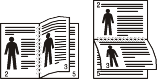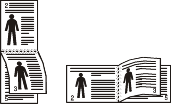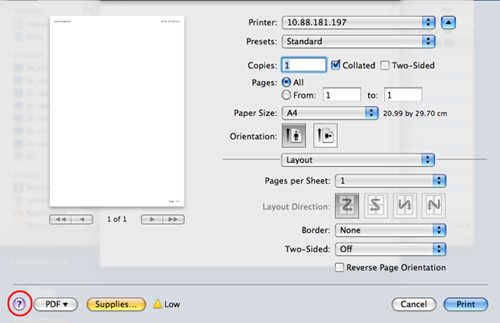|
|
|
|
-
انقر فوق قائمة في نظام Windows.
-
بالنسبة لنظام التشغيلWindows 8, من , حدد > .
-
-
بالنسبة لنظامي التشغيل Windows XP/Server 2003، حدد .
-
بالنسبة لنظامي التشغيل Windows Server 2008/Vista، حدد > > .
-
بالنسبة لنظام التشغيل Windows Server 2008 R2، حدد > > .
-
بالنسبة لأنظمة التشغيل Windows 7/8، حدد > .
-
-
انقر بزر الماوس الأيمن فوق جهازك.
-
في أنظمة التشغيل Windows XP/Server 2003/Server 2008/Vista، حدد على .
بالنسبة لأنظمة التشغيل Windows 7/8 أو Windows Server 2008 R2, من قوائم السياق, حدد .
![[ملاحظة]](../../common/icon_note.png)
إذا كانت تتضمن العلامة ►، يمكنك تحديد برامج تشغيل طابعات أخرى متصلة بالطابعة المحددة.
-
قم بتغيير الإعدادات الموجودة في كل علامة تبويب.
-
انقر فوق .
|
|
|
|
إذا أردت تغيير الإعدادات الخاصة بكل مهمة طباعة، فقم بتغييرها في . |
-
انقر فوق قائمة في نظام Windows.
-
بالنسبة لنظام التشغيلWindows 8, من , حدد > .
-
-
بالنسبة لنظامي التشغيل Windows XP/Server 2003، حدد .
-
بالنسبة لنظامي التشغيل Windows Server 2008/Vista، حدد > > .
-
بالنسبة لنظام التشغيل Windows Server 2008 R2، حدد > > .
-
بالنسبة لأنظمة التشغيل Windows 7/8، حدد > .
-
-
حدد جهازك.
-
انقر بزر الماوس الأيمن فوق الجهاز وحدد .
![[ملاحظة]](../../common/icon_note.png)
بالنسبة لنظام التشغيلWindows 7 أو Windows Server 2008 R2، إذا كان الإعداد يتضمن علامة ►، فيمكنك تحديد برامج التشغيل الأخرى المتصلة بالطابعة المحددة.
استخدام ميزات الطباعة الخاصة
|
|
|
|
برنامج تشغيل الطابعة XPS : يُستخدم في طباعة تنسيق الملفات XPS.
|
ستحتاج في بعض الأوقات إلى حفظ بيانات الطباعة كملف.
-
حدد خانة الاختيار من إطار .
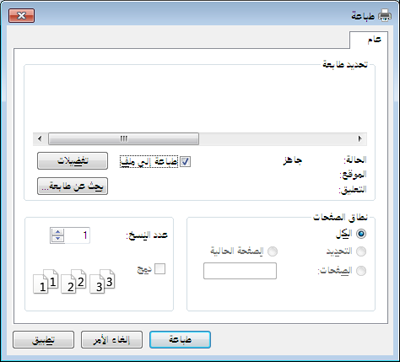
-
انقر فوق .
-
أدخل مسار الوجهة واسم الملف، ثم انقر فوق .
على سبيل المثال، c:\Temp\file name.
![[ملاحظة]](../../common/icon_note.png)
إذا قمت بإدخال اسم الملف فقط، يتم حفظ الملف تلقائيًا في ، ، أو . قد تختلف المجلدات المحفوظة وذلك وفقًا لنظام التشغيل أو التطبيق المستخدم.
يمكنك الاستفادة من ميزات الطباعة المتقدمة عند استخدام الجهاز.
للاستفادة من ميزات الطابعة التي يوفرها برنامج تشغيل الطابعة، انقر فوق أو في الإطار بالتطبيق لتغيير إعداد الطباعة. قد يختلف اسم الجهاز الذي يظهر في إطار خصائص الطابعة، وذلك تبعًا للجهاز المستخدم.
|
|
|
|
|
العنصر |
الوصف |
||||||
|---|---|---|---|---|---|---|---|
|
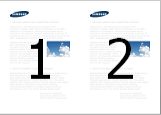
|
تحديد عدد الصفحات المطلوب طباعتها على ورقة واحدة۔ لطباعة أكثر من صفحة واحدة على الورقة، سيتم إنقاص حجم الصفحات وترتيبها وفق الترتيب الذي تحدده بنفسك. ويمكنك طباعة 16 صفحة بحد أقصى على ورقة واحدة. |
||||||
|
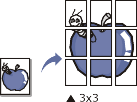
|
يمكنك طباعة مستند من صفحة واحدة على 4 ورقات (Poster 2x2) أو 9 ورقات (Poster 3x3) أو 16 ورقة (Poster 4x4)، ويمكنك بعد ذلك لصق هذه الصفحات معًا لتكوين مستند بحجم لوحة. حدد قيمة . ثم قم بتعيين بالمليمتر أو بالبوصة من خلال تحديد زر الاختيار في الجزء الأعلى يمين علامة التبويب لتسهيل لصق الأوراق مع بعضها. 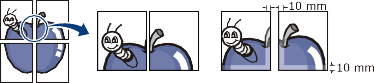
|
||||||

|
تتيح لك هذه الميزة طباعة المستند على وجهي الورقة وترتيب الصفحات بحيث يمكن طي الورق من المنتصف بعد الطباعة للحصول على كتيب.
|
||||||
|
بإمكانك الطباعة على كلا من وجهي الورقة (duplex). قبل الطباعة، قم بتحديد اتجاه المستند الخاص بك.
|
|||||||
|
|||||||
|
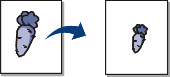
|
تغيير حجم المستند ليظهر أكبر أو أصغر على الصفحة المطبوعة من خلال إدخال نسبة لتكبير أو تصغير المستند. |
||||||
|
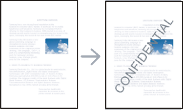
|
يسمح لك خيار العلامة المائية بطباعة نص فوق مستند موجود. فعلى سبيل المثال، يمكنك استخدام هذا الخيار عندما ترغب في طباعة أحرف كبيرة باللون الرمادي لكلمة “” أو “” قطريًا على الصفحة الأولى أو جميع صفحات مستند ما. |
||||||
|
|
|
||||||
|
|
|
||||||
|
|
|
||||||
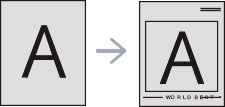
|
يتوفر هذا الخيار فقط عند استخدام برنامج تشغيل الطابعة PCL/SPL (انظر البرامج). نموذج التراكب هو عبارة عن نصوص و/أو صور مخزَّنة على محرك الأقراص الثابتة (HDD) لجهاز الكمبيوتر كتنسيق ملف خاص يمكن طباعته على أي مستند. يتم غالبًا استخدام نماذج التراكب بدلاً من الورق ذي الرأسية. فبدلاً من استخدام الورق ذي الرأسية المطبوع مسبقًا، يمكنك إنشاء نموذج تراكب يحتوي على نفس المعلومات الموجودة بالورق ذي الرأسية. لطباعة رسالة على ورقة ذات رأسية خاصة بالشركة، فأنت لست بحاجة إلى إدخال ورقة ذات رأسية مطبوعة مسبقاً في الجهاز: ما عيك سوى طباعة نموذج تراكب الورق ذو الرأسية على المستند الخاص بك. لاستخدام نموذج تراكب لصفحة ما، يجب إنشاء نموذج تراكب جديد للصفحة يحتوي على شعار أو صورة.
|
||||||
|
|||||||
|
|||||||
|
|||||||
|
|||||||
|
|
يسمح لك هذا الخيار بإجراء الطباعة عن طريق منح الإذن.
|
||||||
|
يقوم بتشفير بيانات الطباعة أولا، ثم نقلها إلى الجهاز. تقوم هذه الخاصية بحماية معلومات الطباعة حتى لو تم اختلاس البيانات عبر شبكة .
|
|||||||
|
[a] يتوفر هذا الخيار فقط عند استخدام برنامج تشغيل XPS. [b] CLX-626x series فقط. [c] CLX-626xFW فقط. |
|||||||
|
|
|
|
ما هي أداة الطباعة المباشرة؟
أداة الطباعة المباشرة هو برنامج يقوم بإرسال ملفات PDF مباشرةً إلى الجهاز لطباعتها دون الحاجة إلى فتح الملف.
لتثبيت هذا البرنامج:
قم بتنزيل البرنامج من موقع ويب Samsungثم قم بفك ضغطه وتثبيته: (http://www.samsung.com> ابحث عن منتجك > الدعم أو التنزيلات).
|
|
|
|
الطباعة
هناك عدة طرق للطباعة باستخدام أداة الطباعة المباشرة.
-
من القائمة حدد أو > طابعات Samsung > أداة الطباعة المباشرة.
تظهر نافذة أداة الطباعة المباشرة.
-
حدد الجهاز من القائمة المنسدلة ثم انقر فوق .
-
حدد الملف الذي تريد طباعته ثم انقر فوق .
تتم إضافة الملف في قسم .
-
قم بتخصيص إعدادات الجهاز حسب احتياجاتك.
-
انقر فوق . يتم إرسال ملف PDF المحدد إلى الجهاز.
استخدام قائمة النقر بزر الماوس الأيمن
-
انقر بزر الماوس الأيمن فوق ملف PDF المطلوب طباعته ثم حدد .
تظهر نافذة أداة الطباعة المباشرة مع إضافة ملف PDF.
-
اختيار الجهاز المطلوب استخدامه.
-
تخصيص إعدادات الجهاز.
-
انقر فوق . يتم إرسال ملف PDF المحدد إلى الجهاز.
|
|
|
|
قد تكون بعض الميزات غير متاحة تبعًا للطراز أو الخيارات. وهذا يعني أن الميزات غير مدعومة. |
طباعة مستند
عند الطباعة باستخدام نظام Mac، ستحتاج إلى التحقق من إعدادات برنامج تشغيل الطابعة في كل تطبيق تستخدمه. اتبع الخطوات التالية للطباعة من جهاز يعمل بنظام Mac:
-
افتح المستند المطلوب طباعته.
-
افتح القائمة ، ثم انقر فوق (أو في بعض التطبيقات).
-
اختر حجم الورق واتجاه الطباعة وضبط الحجم، وغيرها من الخيارات الأخرى وتأكد من تحديد جهازك. انقر فوق .
-
افتح قائمة ، ثم انقر فوق .
-
اختر عدد النسخ وحدد الصفحات المطلوب طباعتها.
-
انقر فوق .
تغيير إعدادات الطابعة
يمكنك الاستفادة من ميزات الطباعة المتقدمة عند استخدام الجهاز.
افتح أحد التطبيقات ثم حدد من القائمة . قد يختلف اسم الجهاز الذي يظهر في إطار خصائص الطابعة، وذلك تبعًا للجهاز المستخدم. وفيما عدا الاسم، فإن مكونات إطار خصائص الطابعة تشبه المكونات التالية.
يمكنك طباعة أكثر من صفحة على ورقة واحدة. وتعد هذه الميزة من الوسائل الفعالة في خفض تكلفة طباعة المسودات۔
-
افتح أحد التطبيقات ثم حدد من القائمة .
-
حدد من القائمة المنسدلة أسفل . من القائمة المنسدلة ، حدد عدد الصفحات التي تريد طباعتها على ورقة واحدة.
-
اختيار الخيارات الأخرى المطلوب استخدامها
-
انقر فوق .
يطبع الجهاز عدد الصفحات المحدد للطباعة على ورقة واحدة.
|
|
|
|
قد تكون بعض الميزات غير متاحة تبعًا للطراز أو الخيارات. وهذا يعني أن الميزات غير مدعومة (انظر خصائص متنوعة). |
وقبل الطباعة في وضع الطباعة على الوجهين، يجب أن تحدد الحافة التي سيتم تجليد المستند المطبوع من عندها. فيما يلي الخيارات المتوفرة للتجليد:
-
: هذا الخيار هو التخطيط التقليدي المستخدم في تجليد الكتب.
-
: هذا الخيار هو المستخدم غالبًا مع التقاويم.
-
من خلال تطبيق Mac، حدد من القائمة .
-
حدد من القائمة المنسدلة أسفل .
-
حدد اتجاه التجليد من خلال خيار .
-
اختيار الخيارات الأخرى المطلوب استخدامها
-
انقر فوق وسيقوم الجهاز بالطباعة على كلا وجهي الورقة.
|
|
|
|
في حالة طباعة أكثر من نسختين، قد تتم طباعة النسخة الأولى والثانية على نفس الورقة۔ تجنب الطباعة على كلا وجهي الورقة عند طباعة أكثر من نسخة. |
|
|
|
|
قد تكون بعض الميزات غير متاحة تبعًا للطراز أو الخيارات. وهذا يعني أن الميزات غير مدعومة. |
الطباعة من التطبيقات
هناك العديد من تطبيقات Linux التي يمكنك الطباعة من خلالها باستخدام نظام Common UNIX Printing System (أو CUPS). ويمكنك الطباعة على الجهاز لديك من خلال أي من تلك التطبيقات.
-
افتح المستند المطلوب طباعته.
-
افتح قائمة ، وانقر فوق ( لبعض التطبيقات).
-
اختر حجم الورق واتجاهه، قم تأكد من تحديد جهازك. انقر فوق .
-
افتح قائمة ، ثم انقر فوق .
-
حدد الجهاز للطباعة.
-
اختر عدد النسخ وحدد الصفحات المطلوب طباعتها.
-
قم بتغيير خيارات الطباعة الأخرى في كل علامة تبويب إذا لزم الأمر.
-
انقر فوق .
![[ملاحظة]](../../common/icon_note.png)
قد لا تتوافر الطباعة اليدوية/التلقائية على الوجهين وفقًا للموديلات. يمكنك بدلا من ذلك استخدام نظام طباعة lpr أو تطبيقات أخرى للطباعة الفردية/الزوجية (انظر الميزات حسب الطراز).
طباعة الملفات
يمكنك طباعة ملفات النصوص، والصور، وpdf على الجهاز باستخدام تقنية CUPS القياسية، من واجهة سطر الأوامر مباشرةً. ويمكن تنفيذ ذلك من خلال الأداة المساعدة CUPS lp أو lpr. يمكنك طباعة هذه الملفات باستخدام اتنسيق الأمر أدناه.
"<اسم الطابعة><الخيار> <اسم الملف>"
يرجى الرجوع إلى صفحة lp أو lpr الرئيسية على النظام لمزيد من التفاصيل.
يمكنك تغيير خيارات الطباعة الافتراضية أو نوع الاتصال باستخدام الأداة المساعدة للطباعة المرفقة مع نظام التشغيل.
-
ابدء البرنامج المساعد لتشغيل الطباعة (انتقل إلى قائمة > > أو نفذ الأمر "" في برنامج Terminal).
-
حدد طابعتك وانقر نقرًا مزدوجًا عليها.
-
قم بتغيير خيارات الطباعة الافتراضية ونوع الاتصال.
-
انقر فوق زر .
|
|
|
|
قد تكون بعض الميزات غير متاحة تبعًا للطراز أو الخيارات. وهذا يعني أن الميزات غير مدعومة (انظر الميزات حسب الطراز). |
القيام بمهمة طباعة
بعد تركيب الطابعة، حدد أي من ملفات الصور أو النصوص أو ملفات PS لطباعتها.
-
قم بتنفيذ الأمر "".
على سبيل المثال، إذا كنت تقوم بطباعة ""
مستند1
يؤدي ذلك إلى فتح برنامج تشغيل الطباعة لنظام UNIX ،، حيث يمكن للمستخدم تحديد العديد من خيارات الطباعة.
-
حدد طابعة تكون قد تمت إضافتها بالفعل.
-
حدد خيارات الطباعة من إطار مثل .
-
حدد عدد النسخ المطلوبة في .
![[ملاحظة]](../../common/icon_note.png)
للاستفادة من ميزات الطابعة المتاحة من خلال برنامج تشغيل الطابعة، اضغط على .
-
اضغط على لبدء مهمة الطباعة.
تغيير إعدادات الجهاز
يتيح برنامج تشغيل الطابعة لنظام UNIX، ، إمكانية أن يقوم المستخدم بتحديد العديد من خيارات الطباعة في الطابعة.
ويمكن أيضًا استخدام مفاتيح الوظائف السريعة التالية: “H” لاختيار ، و"O" لاختيار ، و"A" لاختيار ، و"C" لاختيار .
علامة التبويب
-
: يتيح تحديد حجم الورق على A4 أو Letter أو غير ذلك من الأحجام الأخرى وفقًا لمتطلباتك.
-
: يتيح اختيار نوع الورق. وتشمل الخيارات المتاحة في مربع القائمة ، و، و.
-
: حدد الدرج الذي يتم استخدام الورق منه. والإعداد الافتراضي لذلك هو .
-
: يتيح اختيار الاتجاه الذي يتم فيه طباعة المعلومات على الصفحة.
-
: يتيح الطباعة على وجهي الورقة من أجل توفير الورق.
![[ملاحظة]](../../common/icon_note.png)
قد لا تتوافر الطباعة اليدوية/التلقائية على الوجهين وفقًا للموديلات. يمكنك بدلا من ذلك استخدام نظام طباعة lpr أو تطبيقات أخرى للطباعة الفردية/الزوجية.
-
: يتيح طباعة عدة صفحات على وجه واحد من الورقة.
-
: اختر أي نمط حد (مثل و)
علامة التبويب
في علامة التبويب هذه، يمكنك تغيير إعدادات السطوع أو الدقة أو موضع الصور في المستند.
علامة التبويب
يتيح لك تعيين هامش الحروف أو تباعد الأسطر أو أعمدة مخرجات الطباعة الحقيقية.
علامة التبويب
-
: يتيح لك هذا الخيار تحديد هوامش المستند. وحسب الإعداد الافتراضي للهوامش، فإنها تكون معطلة. ويمكن للمستخدم تغيير إعدادات الهوامش عن طريق تغيير القيم في الحقول الخاصة بها، حيث تعتمد هذه القيم افتراضيًا على حجم الصفحة المحدد.
-
: يتيح هذا الخيار تغيير وحدات القياس إلى نقاط أو بوصات أو سنتيمترات.
علامة التبويب
تتيح تحديد خيارات متعددة في إطاري و من أجل تخصيص الإعدادات المختلفة. وتعد هذه الخيارات خاصة بالطابعة وتعتمد على ملفات PPD.